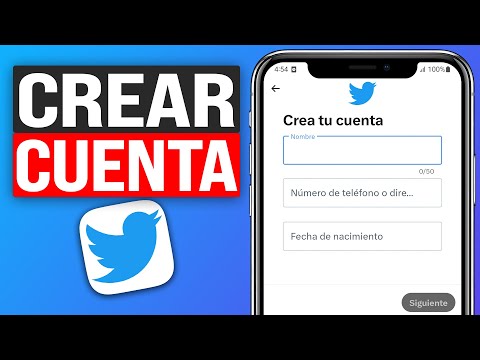El formato Adobe PDF es un estándar de documento portátil al igual que un archivo de Word o Excel, y tiene ventajas en comparación con los archivos de Word o Excel. Muchas personas tienen Adobe Reader para ver archivos PDF, o pueden obtenerlo o lectores de PDF alternativos de forma gratuita. sin embargo, el Editor de Adobe Acrobat cuesta cientos de dólares. A continuación se explica cómo crear un archivo rápidamente utilizando software gratuito.
Pasos

Paso 1. Instale OpenOffice.org

Paso 2. Abra OpenOffice.org Writer y cree un documento

Paso 3. Termine el documento

Paso 4. Haga clic en el menú Archivo

Paso 5. Haga clic en Exportar como PDF

Paso 6. Nombre el archivo

Paso 7. Haga clic en "Guardar"
Eso es todo; ha creado fácilmente un nuevo archivo PDF.
Video: al utilizar este servicio, es posible que cierta información se comparta con YouTube

Consejos
- Ver el artículo relacionado Cómo convertir documentos en archivos PDF de forma gratuita (Windows) para una versión muy larga, complicada y detallada del proceso.
- OpenOffice.org es una suite ofimática multiplataforma y multilingüe y un proyecto de código abierto.
- Compatible con todas las demás suites de oficina principales, el producto se puede descargar, usar y distribuir de forma gratuita.
- Una de las ventajas es que un archivo PDF no se modifica fácilmente sin Adobe Editor, lo que hace que parezca algo así como una foto o un archivo escaneado.